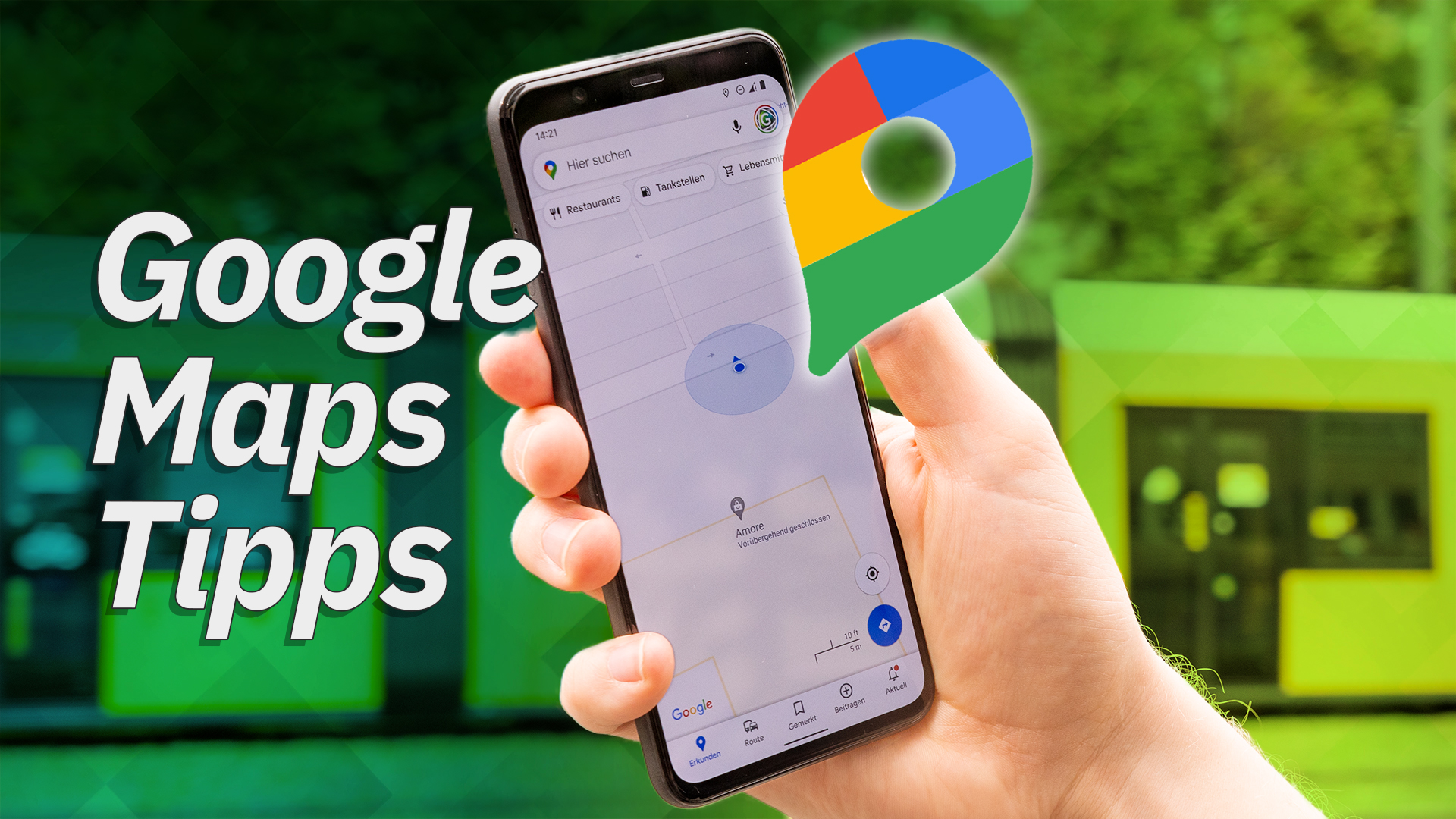Mit Google Maps ist mehr als nur eine Navigations-App. Mit vielen nützlichen Features auf dem Smartphone, hilft sie euch sicher und informiert ans Ziel zu kommen. Eine davon ist das Anzeigen des Tempolimits, um euch vor Radarfallen zu schützen. Lest hier, wie ihr die Funktion aktiviert und was es zu beachten gibt.
Seit Ende 2023 ist die Tempolimit-Anzeige für fast alle Nutzer in Deutschland und vielen anderen Ländern verfügbar. Die Anzeige des Tempolimits steht sowohl bei Android-Smartphones als auch bei iPhones zur Verfügung.
Tempolimit in Google Maps aktivieren
Die Anzeige für die Geschwindigkeitsbegrenzung ist für Android und iOS verfügbar. So aktiviert ihr die Funktion in wenigen Schritten:
- Öffnet Google Maps auf eurem Smartphone
- Tippt auf euer Profilbild oben rechts.
- Öffnet dann die Einstellungen und tippt auf Navigationseinstellungen
- Unter "Optionen für Kraftfahrzeuge" aktiviert ihr die Option "Höchstgeschwindigkeit"
Google Maps: Tempolimit anzeigen lassen
Die Tempolimit-Anzeige ist auch in Android Auto und (inzwischen) teilweise in Apple CarPlay verfügbar. Für die Ermittlung des Tempolimits setzt Google auf eine Künstliche Intelligenz und eine Mustererkennung für Schilder, die laufend verbessert wird. Auch temporäre Limits werden teilweise erfasst.
Wichtige Hinweise zur Tempolimit-Anzeige
- Ablenkung: Behaltet trotz der Anzeige immer den Straßenverkehr im Blick.
- Datenaktualität: Die temporären Anzeigen der Tempolimits werden zwar immer besser, können aber auch falsch sein. Achtet immer auf die Beschilderung vor Ort.
- Geschwindigkeitsanzeige: Die Geschwindigkeit, die euch im Tachometer angezeigt wird, kann von eurer tatsächlichen Geschwindigkeit abweichen. Behaltet unbedingt den Tacho eures Fahrzeugs im Blick.
Zusätzliche Funktionen in Google Maps
Neben der Anzeige für die Geschwindigkeitsbegrenzung gibt es noch mehr praktische Features für Autofahrer:
- Verkehrsinfos in Echtzeit: Bleibt immer auf dem neuesten Stand. Umfahrt ganz einfach Staus und spart Zeit.
- Alternative Routen: Google Maps schlägt euch schnellere und kürzere Strecken in der App vor.
- Tankstellenpreise: Lasst euch die günstigsten Benzinpreise anzeigen und tankt günstig.
- Parkplätze: Findet mit der App freie Parkplätze in der Nähe eures Ziels.
Alternative zu Google Maps: Diese Möglichkeit haben Android-Nutzer
Falls die Funktion auf eurem älteren Smartphone nicht funktioniert oder ihr Google Maps nicht verwenden möchtet, schafft hier eine zusätzliche App sowie eine Einstellung für das Android-Smartphone Abhilfe:
- Ladet euch die App Velociraptor – Speed Limits & Speedometer kostenlos herunter.
- Öffnet die App und erteilt die nötigen Berechtigungen, um die Anwendung einzurichten.
- Wichtig ist vor allem der erste Punkt zum Anzeigen eines Overlays. Habt ihr die Einrichtung übersprungen, findet ihr die Option auch über die Android-Einstellungen. Ruft hierfür die Optionen für das App-Management auf und richtet „Velociraptor“ im Bereich „Über anderen Apps anzeigen“ ein.
- Zudem benötigt die App den Zugriff auf den aktuellen Standort. Wählt dabei die Option „Bei Nutzung der App“.
- Abschließend müsst ihr noch die App noch für den „Bedienungshilfen“-Dienst freischalten. Einmal ausgewählt, scrollt ihr im nächsten Fenster nach unten und schiebt den Regler beim Eintrag für „Velociraptor“ nach rechts. Mit dieser Einstellung wird die Anwendung automatisch geöffnet, wenn Google Maps gestartet wird.
Jetzt könnt ihr endlich auf das Feature zugreifen. Öffnet Google Maps und startet eure Routenplanung. Im linken oberen Bereich seht ihr die aktuelle sowie die maximale Geschwindigkeit. Falls euch die Anzeige an der Stelle stört, schiebt ihr sie einfach mit dem Finger an eine andere Position auf dem Display. Anhand eines Benachrichtigungstons erfahrt ihr, dass ihr aktuell zu schnell fahrt.
Wichtige Hinweise zur Velociraptor-App
So nützlich die Einstellung auch ist, es gibt auch einige Haken:
- Einigen Bewertungen zufolge reagiert die App verzögert und passt die für die aktuelle Strecke gültige Geschwindigkeitsbegrenzung teilweise zu spät an.
- Die App erkennt keine temporären Tempolimits, die sich zum Beispiel durch Baustellen ergeben.
- Andere Nutzer berichten, dass die Angaben der App nicht mit den tatsächlichen Begrenzungen übereinstimmen. Die Schilder vor euch sind zuverlässiger als die Angaben in der App.
- Die App basiert auf dem Open-Source-Projekt OpenStreetMap. Für die Angaben ist man also auf die Mitarbeit der Community angewiesen.
Wollt ihr keine Informationen von „Velociraptor“ mehr in der Google-Maps-App sehen, löscht die Anwendung oder schaltet die Berechtigung für „Über anderen Apps anzeigen“ aus.